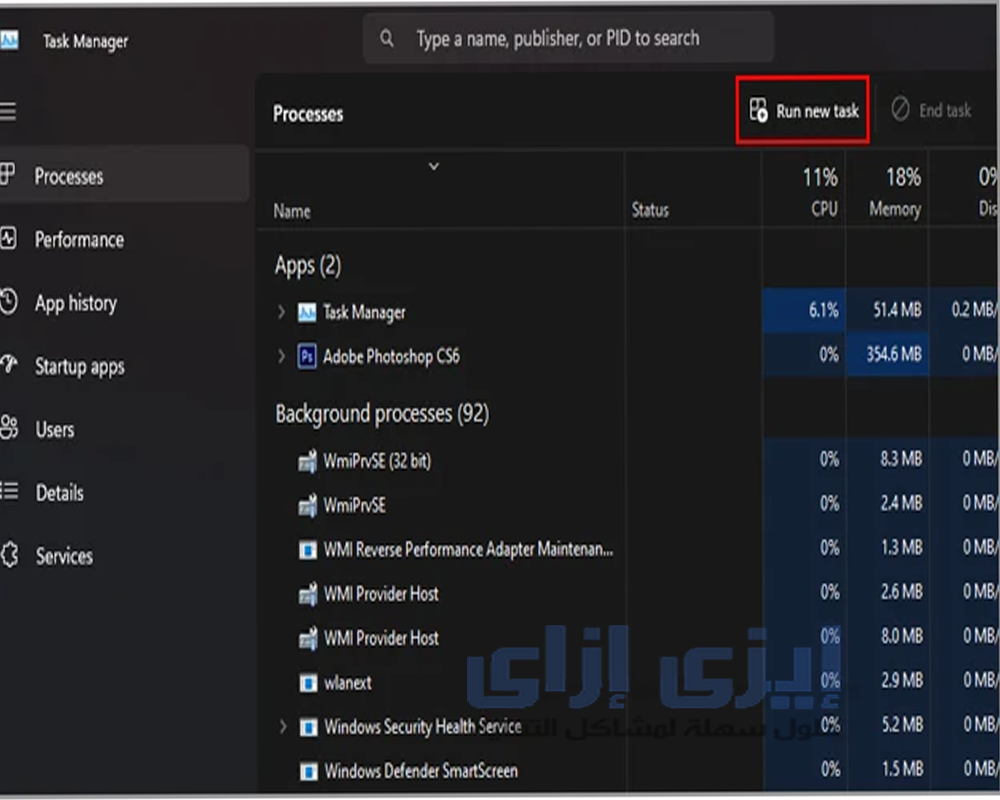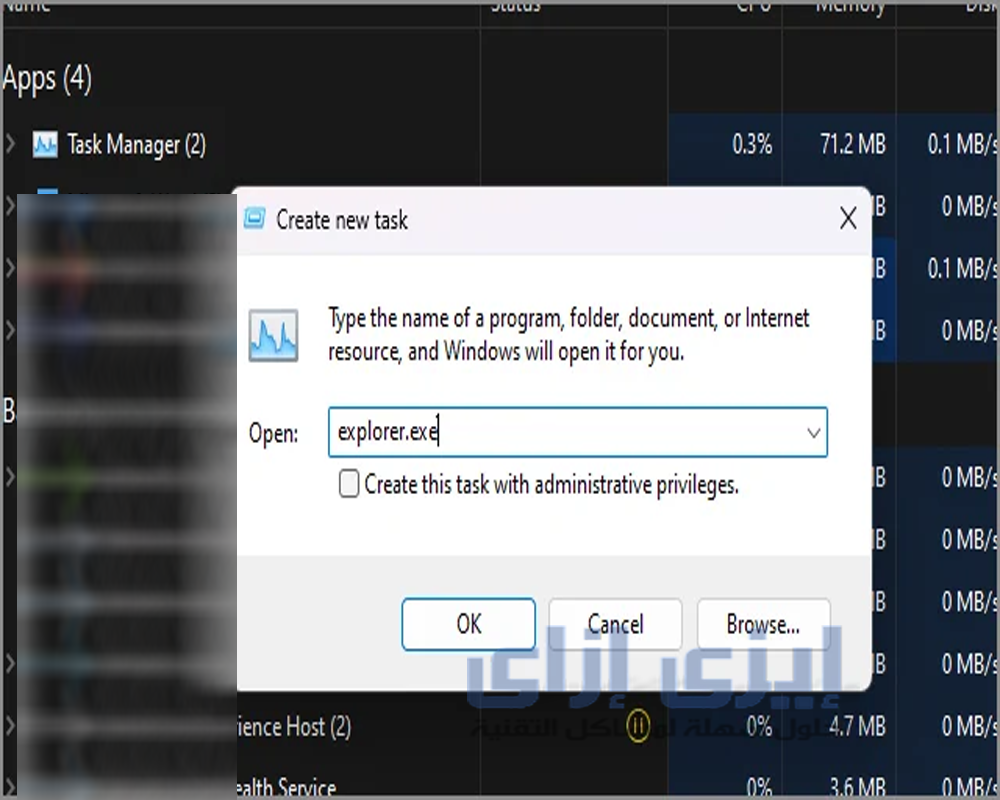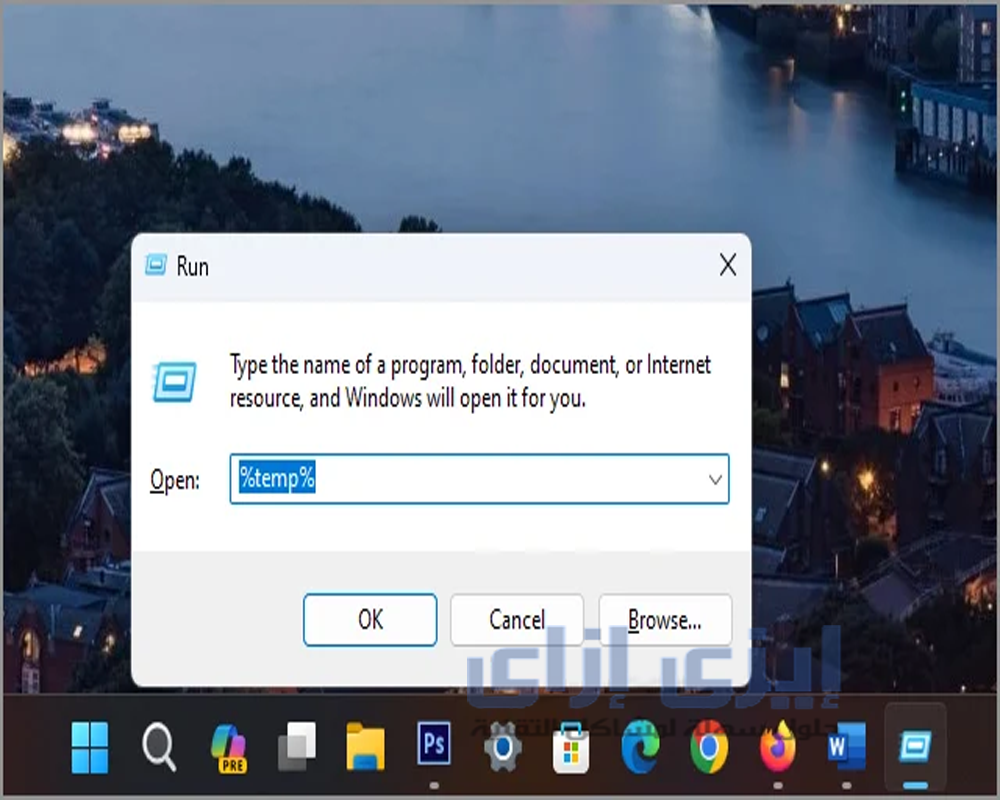في كثير من الأحيان قد يرفض الويندوز فتح ملف ما؛ لذلك يلجأ للعثور على حل مشكلة This File Is Open In Another Program، فقد يكون هذا الأمر غير مبررًا خاصة إذا كنت ترغب في إعادة تسميته أو نقله من مكان لآخر، ولكن لا يقبل النظام الأمر ولكنه يقوم بإظهار نافذة منبثقة تحتوي على رسالة "This action cannot be completed because the file is open in another program".
ببسطاة فإن هذه الرسالة تعني أن النظام لا يمكنه تنفيذ هذا الإجراء لأن الملف مفتوح بواسطة برنامج آخر، وقد يكون الملف بالفعل مفتوحًا في برنامج آخر على نظام التشغيل ويندوز حتى وإن كان مفتوحًا فقط في مستكشف الملفات، وهذا ما يسبب تقييد النظام ومنعه من حذف الملف، ومع ذلك قد لا يكون الملف مفتوحًا في أي برنامج مع ثقتك الكاملة في ذلك، ولكن في كلتا الحالتين سنوضح الطرق المتاحة لحل هذه المشكلة من خلال السطور التالية.
حل مشكلة This File Is Open In Another Program
 |
| حل مشكلة This File Is Open In Another Program |
قد يكون الملف الذي تحاول حذفه أو نقله مفتوحًا بالفعل على جهاز كمبيوتر آخر في نفس الشبكة، ويمكن أن يكون هذا هو السبب وراء عدم قدرتك على التعامل معه؛ لذلك يمكنك فحص الملفات المفتوحة على الشبكة من خلال استخدام خدمة Computer Management باتباع الخطوات التالية:
- في البداية قم بفتح قائمة Start، ثم ابحث عن "Computer Management" ثم اختر النتيجة المناسبة.
- في النافذة الجديدة انتقل إلى "System Tools"، ومن ثم "Shared Folders".
- بعد ذلك قم بالضغط على "Open Files" وستظهر قائمة بالملفات التي تم فتحها على الشبكة.
- الآن قم باختيار الملف الذي تحاول حذفه أو نقله، ومن ثم انقر على "Disconnect All Open Files" لإغلاق الاتصال به.

حل مشكلة This File Is Open In Another Program
- بعد ذلك جرب مرة أخرى حذف الملف أو نقله وتأكد مما إذا كانت المشكلة قد حُلت.
البحث عن الملف بداخل مدير المهام
يمكنك حل مشكلة This File Is Open In Another Program من خلال التحقق مما إذا كان الملف مفتوحًا بواسطة برنامج آخر وذلك من خلال البحث عن الملف في مدير المهام عن طريق الخطوات التالية:
- قم بفتح مدير المهام Task Manager بالضغط على Ctrl + Shift + Esc.
- انتقل إلى علامة التبويب Processes، ومن ثم ابحث عن البرامج التي قد تكون مرتبطة بالملف الذي ترغب في حذفه أو نقله.
- بمجرد العثور على البرنامج المناسب، قم بالنقر بزر الماوس الأيمن عليه ثم اختر End Task.
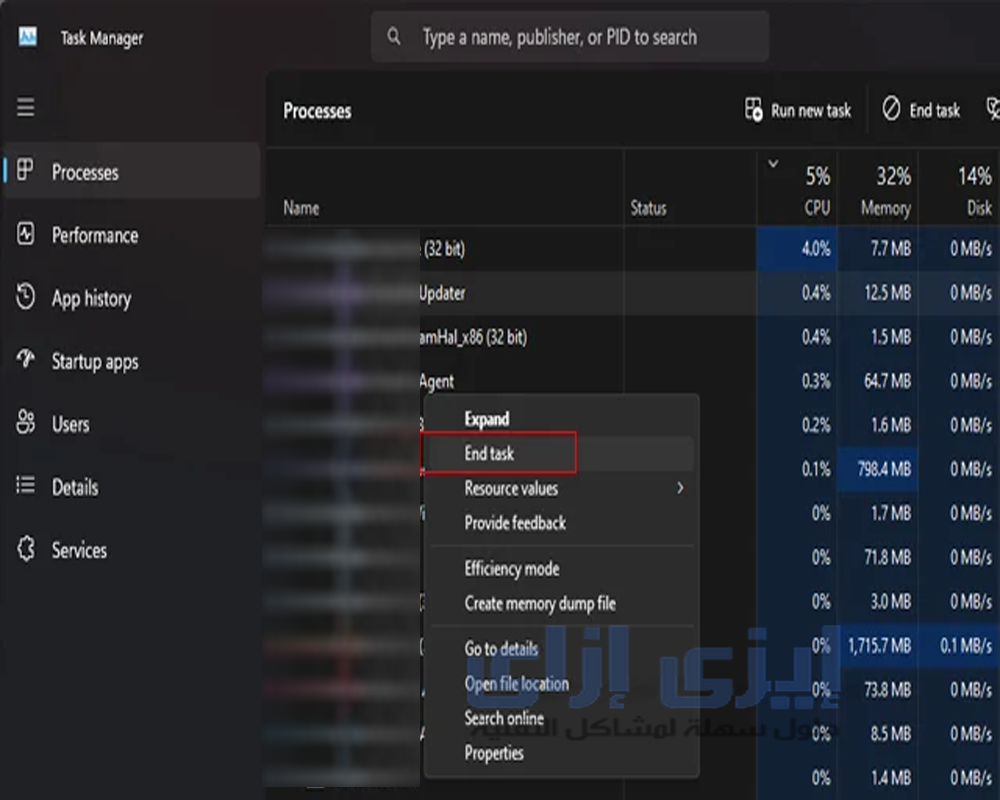 |
| حل مشكلة This File Is Open In Another Program |
- بعد إغلاق البرنامج المتعلق بالملف جرّب الآن حذف الملف أو نقله إلى مكان آخر لتتأكد إذا كانت المشكلة قد حُلت أم لا.
إعادة تشغيل مستكشف الملفات من مدير المهام
تأتي هذه الخطوة كحل مناسب لمشكلة فتح الملف في برنامج آخر حيث يمكنك إعادة تشغيل مستكشف الملفات في حالة إذا كانت ناتجة عن مشكلة ما في ذاكرة التخزين المؤقت؛ لذلك يمكنك اتباع الخطوات التالية لحلها:
- افتح مدير المهام Task Manager بالضغط على Ctrl + Alt + Del.
- قم بتمرير إلى قائمة "Processes"، ومن ثم قم بالنقر على "Windows Explorer"، ومن ثم اختر "End Task" لإيقاف تشغيله، وفي ويندوز 11 يمكنك النقر على Restart.
- قم بالنقر على "File" الموجود في الركن العلوي الأيسر في ويندوز 10، ثم اختر "Run New Task"، أو انقر فوق زر "Run New Task" في ويندوز 11.
- في النافذة الجديدة اكتب "explorer.exe" في الحقل الفارغ واضغط على Enter، ومن ثم سيتم إعادة تشغيلها مرة أخرى.
- سيتم الآن إعادة تشغيل مستكشف الملفات مما قد يساعد في حل مشكلة This File Is Open In Another Program والتخلص من مشكلات الذاكرة المؤقتة وإعادة القدرة على نقل أو حذف الملف بشكل صحيح.
حذف الملفات المؤقتة
 |
| حل مشكلة This File Is Open In Another Program |
قد تكون ملفات التخزين المؤقتة المرتبطة بالملف المشكوك فيه هي السبب وراء عدم القدرة على حذفه؛ لذلك يمكن أن يكون حذف ملفات التخزين المؤقتة للويندوز هو أفضل حل مشكلة This File Is Open In Another Program، ويمكنك اتباع الخطوات التالية لحذف ملفات التخزين المؤقتة:
- قم بالضغط على مفتاح Windows + R لفتح نافذة Run.
- بعد ذلك قم بكتابة "%temp%" في الخانة الفارغة ثم انقر على "OK".
- سيتم فتح مجلد جديد يحتوي على ملفات التخزين المؤقتة.
- الآن اضغط على Ctrl + A لتحديد جميع الملفات في المجلد.
- قم بالنقر على أي ملف محدد ثم اختر "Delete" أو "حذف".
- قد يُطلب منك التأكيد على الحذف، انقر على "Yes" أو "نعم".
- بعد الانتهاء من حذف الملفات؛ قم بفحص الملف المتسبب في المشكلة مرة أخرى لمحاولة حذفه، فإذا لاحظت أنه لا يزال غير قابل للحذف؛ فقد تحتاج إلى إعادة تشغيل الكمبيوتر ومحاولة حذفه مرة أخرى.
- بعد حذف ملفات التخزين المؤقتة يجب أن يكون بإمكانك الآن حذف الملف الذي تريده أو نقله، ولكن إذا استمرت المشكلة؛ فقد تكون هناك مشكلة أخرى تحتاج إلى معالجتها.
فحص الكمبيوتر من الفيروسات الخبيثة
إذا استمرت المشكلة رغم محاولة جميع الإجراءات السابقة؛ فقد يكون وجود فيروسات على الهارد الخاص بك السبب وراء ذلك؛ لذلك فيمكنك في هذه الحالة حل مشكلة This File Is Open In Another Program من خلال اتباع الخطوات التالية:
- قم بتشغيل برنامج مكافحة الفيروسات الذي تثق به على جهازك وقم بفحص الهارد بأكمله حيث سيقوم البرنامج بالبحث عن أي برامج ضارة وفيروسات وعزلها أو حذفها.
- في حالة اكتشاف فيروسات؛ قد يتم عزل الملف المتضرر من قِبل برنامج مكافحة الفيروسات، ومن ثم يتم حجب الوصول إليه مما يمكنك من حذفه بشكل أسهل.
- بعد الانتهاء من فحص الهارد وعزل الملفات المصابة؛ قم بمحاولة حذف الملف المشكوك فيه مرة أخرى، فقد يكون بإمكانك الآن حذفه بشكل نهائي بعد التأكد من خلو الهارد من الفيروسات.
- تأكد من أن برامج الحماية الخاصة بك مُحدَّثة بشكل دوري، فهي تحتوي على تحديثات الأمان الأخيرة التي يمكن أن تساعد في اكتشاف وإزالة الفيروسات بشكل أفضل.
- من خلال هذه الخطوات تكون قادرًا على التخلص من الملفات المشكوك فيها بعد تنظيف الهارد من الفيروسات، ولكن إذا استمرت المشكلة فقد تحتاج إلى مساعدة فنية متخصصة لحل المشكلة.
تنظيف سلة المحذوفات
 |
| حل مشكلة This File Is Open In Another Program |
إذا كنت ممن لا يقومون بحذف الملفات بشكل نهائي من سلة المهملات لاعتقادك بأنك ستحتاج إليها مرة أخرى؛ فإننا ننصحك باتباع النصائح التالية لحل مشكلة This File Is Open In Another Program:
- يجب عليك إفراغ سلة المحذوفات بانتظام؛ لتجنب تجميع العديد من الملفات فيها حيث يمكنك القيام بذلك عن طريق فتح سلة المحذوفات والنقر على خيار "إفراغ سلة المحذوفات".
- في حال كانت هناك ملفات مهمة تخشى فقدانها؛ قم بإنشاء نسخ احتياطية منها وحفظها في مكان آمن مثل قرص خارجي أو خدمة تخزين سحابية، هذا سيضمن استعادة الملفات إذا احتجت إليها لاحقاً.
- قم بتقييم الملفات الموجودة في سلة المحذوفات وتحديد الأولويات، ولكن احذر من حذف الملفات التي قد تحتاج إليها في المستقبل واتخذ قرارات الحذف بتمعن للحفاظ على الملفات الهامة.
- قم بتنظيف سلة المحذوفات بانتظام من الملفات التي لا تحتاج إليها بالمرة، وذلك للحفاظ على مساحة التخزين وتحسين أداء النظام.
تعطيل جميع خدمات الخلفية
يمكنك من خلال الخطوات التالية العثور على البرنامج المرتبط بالملف المخفي وإنهاء عمله مما يتيح لك حذف الملف بنجاح:
- قم بالنقر فوق زر البدء (Start) ثم قم بكتابة "Run" في مربع البحث، أو اضغط مفتاحي الويندوز وحرف "R" معًا لفتح نافذة Run.
- في مربع النص الفارغ اكتب "resmon.exe" واضغط Enter، ومن ثم ستفتح نافذة "Resource Monitor".
- في نافذة "Resource Monitor"؛ قم بالانتقال إلى علامة تبويب "CPU".
- يمكنك الآن توسيع خيار "Associated Handles".
- قم بكتابة اسم الملف الذي تريد حذفه او نقله في خانة البحث (Search)، ومن ثم اضغط على بحث لتظهر لك النتائج المتعلقة بالملف أو المجلد في القائمة.
- بعد العثور على البرنامج المرتبط بالملف؛ قم بالنقر عليه ثم اختر "End Process" لإنهاء عمل البرنامج.
- بذلك تكون قد تمكنت من حل مشكلة This File Is Open In Another Program بكل سهولة بخطوات بسيطة.
Solve the problem of This File Is Open In Another Program